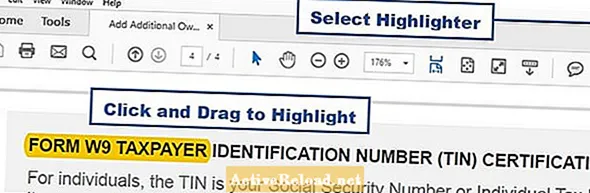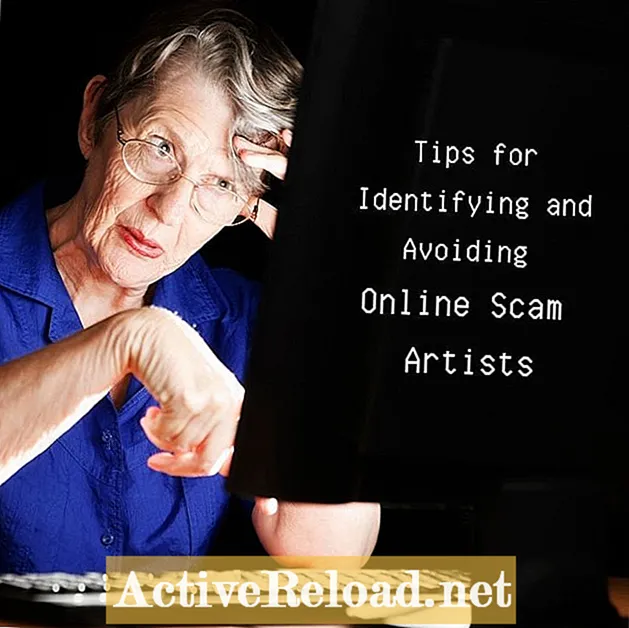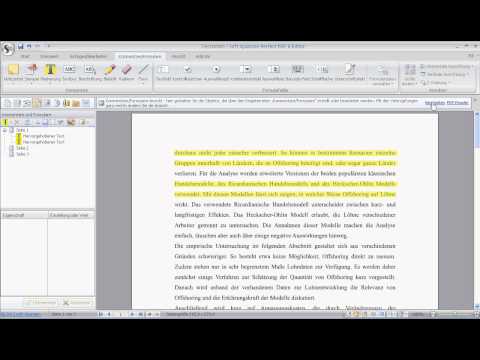
Inhalt
- So markieren Sie ein PDF
- Warum kann ich Text nicht hervorheben?
- Hervorhebungs- / Anmerkungsalternativen
- Bearbeiten Sie PDF-Dokumente online
- DocHub mit Google Drive
- Markieren Sie PDFs auf Mobilgeräten
- Markup PDFs kostenlos
Katy teilt ihr technisches Wissen und ihre Forschung mit allen, die den intelligentesten Umgang mit Technologie erlernen möchten.
So markieren Sie ein PDF
PDFs sind ein universeller Dateityp, den jeder mit Anmerkungen versehen sollte, einschließlich Hervorheben. Das Hinzufügen von Highlights zeigt den Lesern, wo sie nach wichtigen Informationen suchen müssen, und kann die Anzahl der Personen verringern, die wichtige Informationen weglassen.
So markieren Sie eine PDF-Datei in Adobe Acrobat:
- Öffnen Sie die PDF-Datei (möglicherweise müssen Sie mit der rechten Maustaste klicken und Öffnen mit ... auswählen, um Adobe Acrobat auszuwählen).
- Klicken Sie in der rechten Symbolleiste auf Kommentar.
- Klicken Sie auf das Markierungssymbol, das oben im Fenster angezeigt wird.
- Markieren Sie Ihren Text.
- Speichern Sie das Dokument.
Dieser Vorgang funktioniert in den meisten Adobe Acrobat-Produkten, einschließlich Adobe Reader. In vielen Versionen von Acrobat ist der Textmarker bereits aktiviert. Sie können es oben auf Ihrem Bildschirm sehen, ohne auf das Kommentar-Tool zu klicken. Wenn Sie einen PC mit Windows 10, 8 oder 7 verwenden, ist dies der einfachste Weg, um Ihrem Dokument Hervorhebungen hinzuzufügen.
Warum kann ich Text nicht hervorheben?
Bei einigen PDF-Dateien können Sie den Text mit der oben beschriebenen Methode nicht hervorheben. Dies liegt daran, dass das Programm es nicht als Text erkennt. Stattdessen wird angenommen, dass der Bereich, den Sie hervorheben möchten, ein Bild oder ein Leerzeichen ist. Dies geschieht mit gescannten Papieren, die in Dokumente umgewandelt werden, die nicht bearbeitet werden können.
Dokumente, bei denen es sich tatsächlich um Textbilder anstelle von echtem Text handelt, können etwas schwierig sein. Es gibt einige kostenpflichtige Optionen zum Konvertieren (siehe unten), oder Sie können ein wenig kreativ werden, wie Sie sie hervorheben oder mit Anmerkungen versehen.
Hervorhebungs- / Anmerkungsalternativen
Es gibt andere Möglichkeiten, einer PDF-Datei Anmerkungen hinzuzufügen, wenn Sie ein Textbild haben:
- Fügen Sie Pfeile hinzu, die auf wichtige Informationen verweisen
- "Markieren" Sie Wörter, indem Sie sie mit Kästchen umreißen
- Kreisen Sie Teile eines Dokuments mit dem Stiftwerkzeug ein
Sowohl die Programme von Adobe als auch viele Online-Programme bieten die Werkzeuge für Stift, Kästchen und Pfeile.
Bearbeiten Sie PDF-Dokumente online
Manchmal möchten Sie Ihre Dokumente nicht bearbeiten, während sie auf Ihrer Festplatte gespeichert sind. Möglicherweise ist Ihr Lieblingsprogramm nicht installiert, oder Sie bevorzugen einfach die Verwendung eines Online-Tools.
Es gibt viele kostenlose Online-Tools, mit denen Sie Ihre Datei hochladen, Änderungen vornehmen und die neue Version herunterladen können. PDFBuddy und LightPDF sind sehr einfache Websites, auf denen Sie dies tun können. Das PDF muss als Textdokument (dh nicht als gescanntes Bild) erkannt werden, damit diese Dienste funktionieren.
DocHub mit Google Drive
Meine Lieblingsmethode zum Signieren und Kommentieren von Dokumenten ist DocHub. Ich habe sie beim Hochladen von PDFs auf Google Drive zum Teilen entdeckt. Wenn Sie eine Datei auf dem Laufwerk anzeigen, wird oben ein Dropdown-Menü "Öffnen mit" angezeigt, und Sie können DocHub auswählen. Mit ihnen können Sie Signaturen speichern, die Sie in Ihre Dokumente einfügen können.
Das war sehr hilfreich für mich, da ich etwas nicht ausdrucken, unterschreiben und erneut scannen musste. Sie können damit auch bearbeitbare PDFs bearbeiten und hervorheben.
Markieren Sie PDFs auf Mobilgeräten
Für die einfachste Möglichkeit, ein PDF auf Ihrem Telefon hervorzuheben, verfügt Adobe über eine App für Apple und Android. Es gibt keine Anzeigen und es ist wirklich einfach zu bedienen. Sie können andere Anmerkungswerkzeuge wie auf dem Computer verwenden und Ihre Dateien speichern.Es gibt eine Handvoll anderer Apps, die dies ebenfalls gut können, aber sie haben Anzeigen und nicht alle sind einfach zu bedienen.
Markup PDFs kostenlos
Es gibt viele kostenlose Optionen zum Bearbeiten von PDFs. Es ist ein so universelles Dateiformat, dass Sie niemals dafür bezahlen sollten, Text hervorzuheben.
Wenn Sie versuchen, gescannte Bilder als Text zu verarbeiten, um sie hervorzuheben oder zu bearbeiten, benötigen Sie wahrscheinlich eine kostenpflichtige Softwareanwendung. Es verwendet die optische Zeichenerkennung, um das Bild für Sie in Text umzuwandeln. dann kann es wie eine normale Textdatei bearbeitet werden. Adobe Acrobat (nicht die kostenlose "Reader" -Version) kann dies für Sie sowie einige kostenpflichtige Online-Programme erledigen.